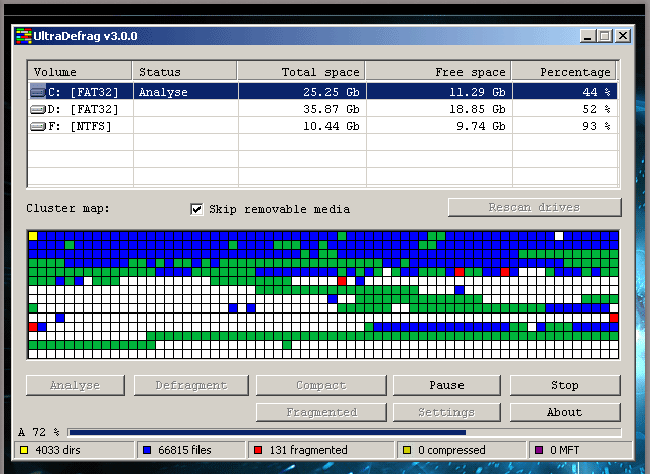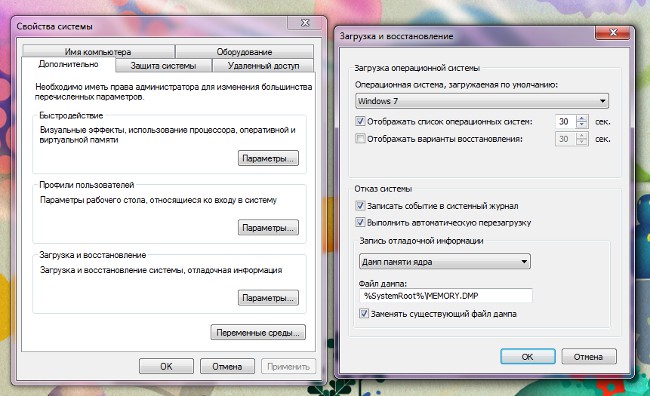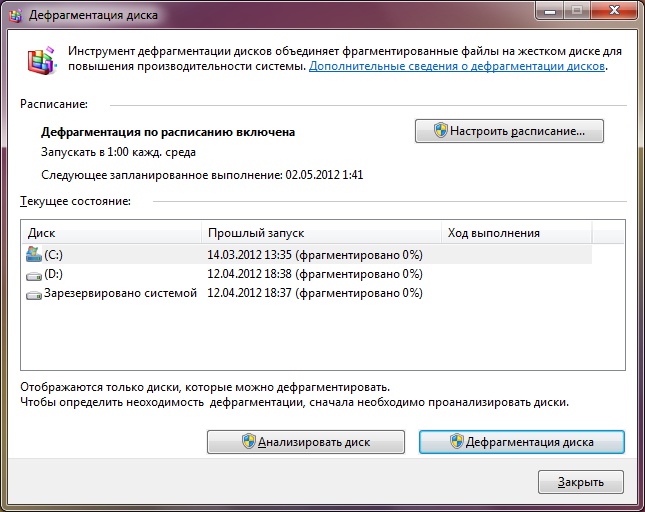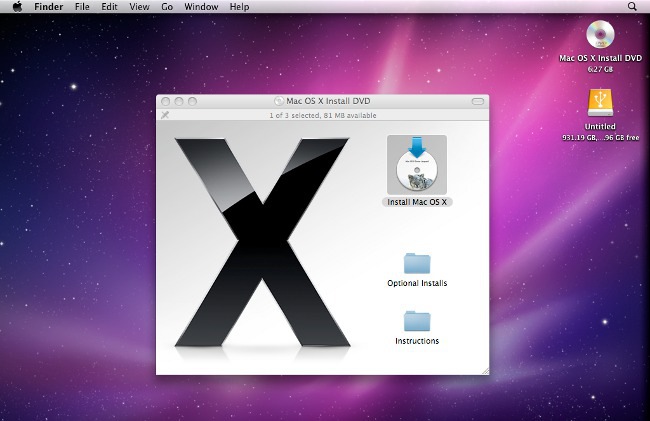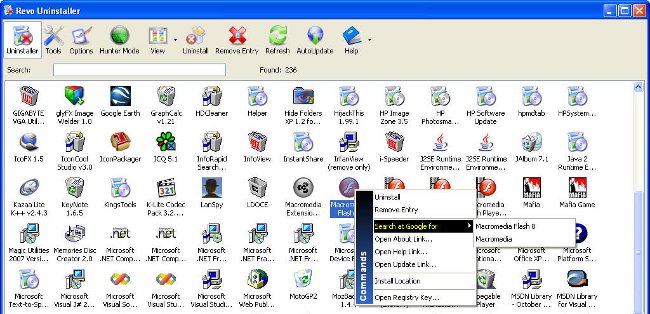Como diagnosticar um disco rígido

O diagnóstico do disco rígido é necessário nessescasos em que coisas estranhas e incompreensíveis ocorrem com o computador. Por exemplo, se no mínimo de programas em execução o sistema operacional começar a ter um freio terrível ou a "tela azul da morte" apareceu frequentemente. Se você moveu recentemente o sistema operacional e o computador continua a emitir uma "tela azul" e freio, o diagnóstico deve ser feito sem falhas.
Diagnóstico de um disco rígido no Windows
Diagnóstico de disco rígido por meio deO sistema operacional é a maneira mais fácil e indolor e mais rápida de fazê-lo, então deve ser feito primeiro. Para fazer isso, você precisa ir para Meu Computador e clicar com o botão direito do mouse no atalho do disco que deseja verificar. Em seguida, selecione Propriedades no menu de contexto e vá para a guia Ferramentas na janela que aparece. Nesta guia, estamos interessados no item "Verificar o disco para erros do sistema" (em diferentes versões do sistema operacional, o texto pode ser diferente, mas o significado é o mesmo).
No caso em que você vai verificar o durounidade na qual o sistema operacional está instalado, uma janela aparecerá com um aviso de que não pode ser feito enquanto o disco está sendo usado. Você pode desativar o disco (usuários inexperientes não são recomendados) ou clique em Cancelar. No segundo caso, aparecerá uma janela solicitando que você agende uma verificação de disco na próxima vez que você reiniciar - isso é o que estávamos tentando alcançar (esta é a versão mais ótima do teste). Você pode fazer o mesmo com todos os outros discos e agendá-los para verificar a próxima vez que você reiniciar. Após uma reinicialização e uma verificação bem-sucedida de todos os discos para erros, se eles foram detectados e não corrigidos pelo sistema automaticamente, é necessário diagnosticar com programas especiais do fabricante ou utilitários especializados.
Diagnóstico de disco rígido usando programas
Há uma grande quantidade de programas paradiagnosticando o estado do disco rígido, ambos dos fabricantes de equipamentos e criados por desenvolvedores de terceiros. Antes de usá-los, você deve salvar todos os dados mais importantes em outra mídia, já que os dados podem ser excluídos durante a recuperação do disco. Além disso, se você pretende usar o software do fabricante, você precisa estabelecer quem criou seu disco rígido. Você pode fazer isso cavando na documentação para o seu computador ou através do Gerenciador de dispositivos.
Depois de conhecer o seu fabricante ouNo caso de você decidir usar um utilitário universal (por exemplo, MHDD), você precisa baixar este programa no site do desenvolvedor. Se você usa o software do fabricante, basta instalar no computador, executar e seguir instruções intuitivas.
Se você usar o programa MHDD, então, todosserá um pouco mais complicado. Na fase inicial, verifique se o disco está com defeito. Para fazer isso, nós o conectamos a outro computador ou laptop, por exemplo, através de um adaptador USB, copie os dados que são necessários e formateie o disco (todas as informações serão excluídas). Em seguida, devolvemos o disco ao seu devido lugar e reinstalamos o sistema operacional. Verificamos a operabilidade, se os erros não desapareceram - passamos para o próximo estágio.
Programa transferido MHDD, ou melhor, sua imagem noformato (é distribuído gratuitamente), é necessário anotar em um disco. Em seguida, reinicie o PC e entre no BIOS, configure a inicialização para que a unidade seja iniciada. Novamente, vamos ao reinício, durante o qual o menu do programa aparece antes de nós. Pressione F4 para iniciar a digitalização e aguarde os resultados. Muito provavelmente, após a conclusão do trabalho, o programa exibirá uma imagem na qual serão representados setores individuais com uma resposta muito lenta ao pedido (mais de 500 ms).
No próximo passo, execute o comando Erase no menuprograma para apagar completamente o disco e formatá-lo. Depois disso, você precisa verificar o disco novamente, no entanto, ao mesmo tempo, habilite a função Remap, que bloqueará todas as partes danificadas do disco e impedirá a sua utilização durante a operação. Agora você pode voltar às configurações de inicialização usuais e instalar o Windows.
Autor: Vyacheslav Kinko